Para empezar voy a explicar que es el Google Search Console, seguramente la conozcas por su anterior nombre “Google Webmaster Tools”, ahora si ¿eh?.
Google Search Console se ha convertido sin ninguna duda en uno de los recursos más valiosos para todos los que nos dedicamos al Marketing Online y trabajamos sobre páginas web ya seas webmaster, diseñador, SEOs, SEM y hasta los desarrolladores de aplicaciones; por eso este año Google decidió cambiarle el nombre, por la variedad de personas que hacen uso de ellas.
Si no conoces esta herramienta, Google Search Console es un servicio gratuito que ofrece Google y que te permite tener una gran cantidad de información acerca de su sitio web y las personas que lo visitan ¡Es como Google Analitycs diras! Si, pero no, ahora verás.
Se puede utilizar para averiguar cosas como cuántas personas están visitando tu sitio y cómo se están encontrando, pero hay funcionalidades que son más técnicas y que te ayudarán a mejorar la indexación de tu página, podrás ver cuantas páginas están indexadas en Google, como te han buscado, avisar a Google de nuevas páginas agregando el sitemap, ver los enlaces externos que llegan a tu web, si te ha entrado malware… y así más y más cosas. También puede ayudar a encontrar y corregir los errores del sitio web, así como crear y comprobar un archivo robots.txt.
Ahora que ya sabes lo que Google Search Console te ofrece, vamos a ver como configurarlo.
Añade y verifica tu web en Google Search Console
Para empezar, entra con tu cuenta de Google a este enlace Google Search Console
Aquí tienes que decirle a Google que eres el dueño de esa web, la verificación sirve para que no pueda acceder a los datos de tu web cualquiera.
Una vez entras encontrarás el botón “Añadir una propiedad” y allí añadirás la url que quieres agregar.
Ahora viene cuando has de verificar su sitio. Hay varias maneras de activar la verificación de la web.
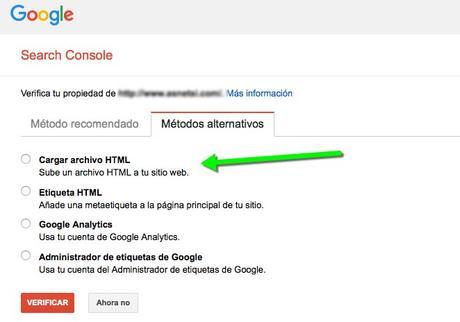
Cargar archivo HTML Has de subir una archivo que proporciona Google a la raíz de tu web. Recomendado
Etiqueta HTML Añade una metaetiqueta que proporciona Google a la página principal de tu sitio, entre las etiquetas
Google Analytics Usa tu cuenta de Google Analytics donde tengas configurada esa URL
Administrador de etiquetas Si ya utilizas el Google Tag Manager hazlo desde el administrador.
Una vez hagas una de estas acciones, ya tienes en tu web Google Search Console.
Primeros pasos en Google Search Console
Conecta Google Analytics y Google Search Console
Google Analytics y Google Search Console puede parecer como que ofrecen la misma información, pero diferencias muy importantes entre las dos herramientas.
GA te dice quién está visitando su sitio y como actúan, de donde vienen, etc.
Google Search Console, se orienta más hacia una mayor información interna que se une a usted, si hay malware o otros problemas en su sitio, y la palabra clave que consulta su sitio está apareciendo en los resultados de búsqueda.
Para sacar el máximo provecho de la información proporcionada por Google Search Console y GA, puedes vincular las cuentas de cada uno de ellos juntos.
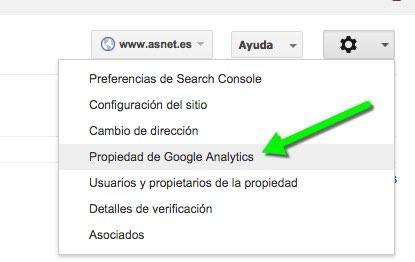
Desde el panel de control en la esquina superior derecha, verás un icono de engranaje. Haz clic en él, a continuación, elige “Propiedad de Google Analytics
Si estás logueado con la misma cuenta de Google (es indispensable) todo lo que tienes que hacer es elegir la cuenta GA deseada y pulsa “Guardar”.
Añade tu Sitemap a Google Search Console
Como seguro que sabes, los Sitemaps son archivos que ofrecen los motores de búsqueda y rastreadores web información importante acerca de cómo tu sitio está organizado y el tipo de contenido disponible allí. Los Sitemaps pueden incluir metadatos con detalles acerca de su sitio, como información sobre las imágenes y contenidos de vídeo, y con qué frecuencia su sitio se actualiza.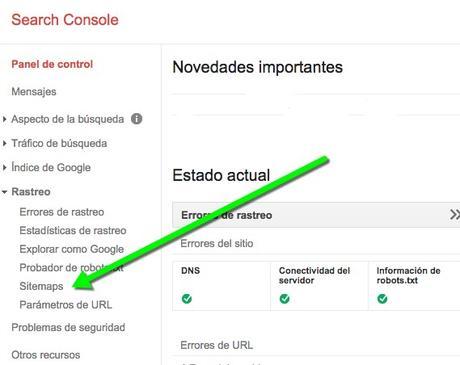
Al enviar su sitemap a Google Search Console, que está haciendo el trabajo de Google más fácil al asegurar que tienen la información que necesitan para hacer su trabajo de manera más eficiente.
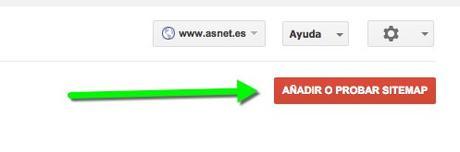
Desde la panel de control, a la izquierda, verás una opción llamada “Rastreo”. En ” Rastreo”, habrá una opción marcada “Sitemaps”.
Click en “Añadir o Probar Sitemap”.
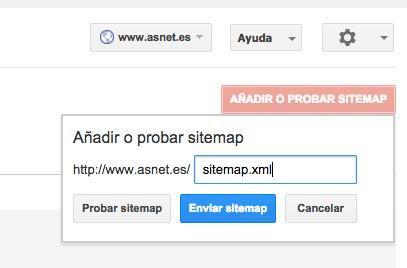
Introduce la dirección donde se encuentra el sitemap.xml de tu web, envíalo y que Google empiece a rastrear.
Comprobación de un archivo robots.txt
Tener un sitio web no significa necesariamente que quieras tener todas sus páginas o directorios indexado por los motores de búsqueda. Si hay ciertas cosas en su sitio que le gustaría mantener fuera de los motores de búsqueda tienes que hacer uso de un archivo robots.txt. Un archivo robots.txt se coloca en la raíz de tu sitio dice a los rastreadores web de los motores de búsqueda que no desea indexar mediante comandos conocidos algunas páginas de tu web.
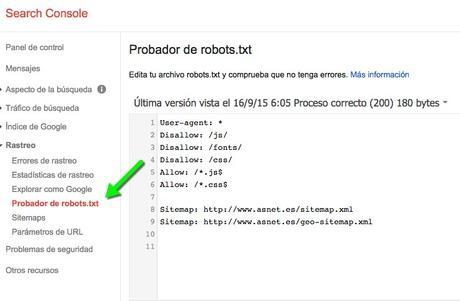
Desde aquí podrás probar si el robots.txt tiene algún error.
Explorar como Google y presentar al índice
Si has realizado cambios significativos en un sitio web, la manera más rápida de obtener las actualizaciones indexados por Google es para enviarlo manualmente. Esto permitirá que los cambios realizados a las cosas tales como etiquetas de contenido o título en páginas aparezcan en los resultados de búsqueda tan pronto como sea posible.
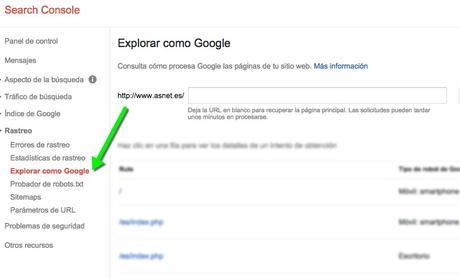
Comprobar si hay errores en tu página
Nadie quiere tener algo mal en su página web, pero a veces es posible que no te des cuenta que hay un problema a menos que alguien te dice. Google Search Console te avisa de enlaces rotos, páginas que no se muestran, etc…
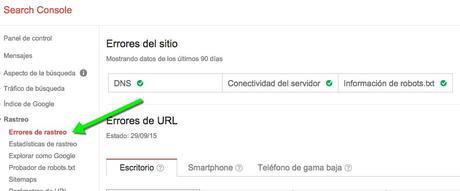
Espero que esta guía haya sido útil para familiarizarte con Google Search Console.
Ahora que todo está preparado y verificado, puedes empezar a recoger toda la información que Google Search Console tiene para ti.
Te recuerdo que en Asnet con nuestra marca TMS Marketing Online te podemos ayudar a la hora de posicionar tu página web en Google. Contacta con nosotros.
- Sobre mí:
- Últimos posts

Sobre José Luis López
Google AdWords Specialist, SEO & Marketing Online, a ratitos hago fotografía y practico deporte, sigue mi blog y sabrás algo más sobre mí.
Esta es mi Web- Guía para novatos con Google Search Console - 30 septiembre, 2015
- Evita que tus emails o newsletters lleguen como Spam - 7 septiembre, 2015
- Nuevo logo de Google - 1 septiembre, 2015

